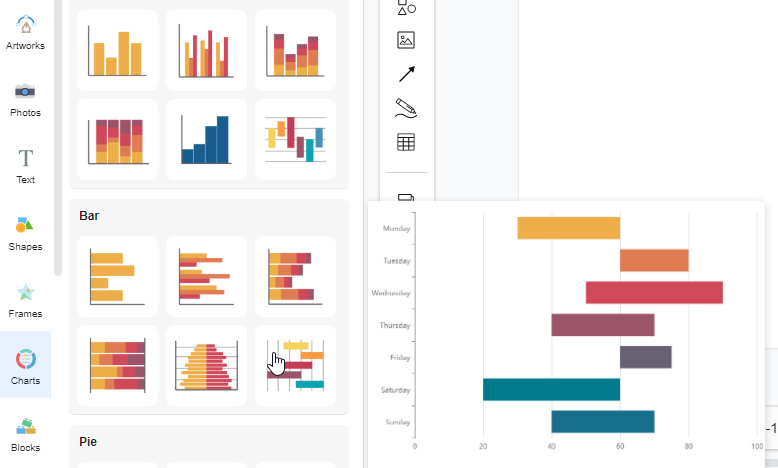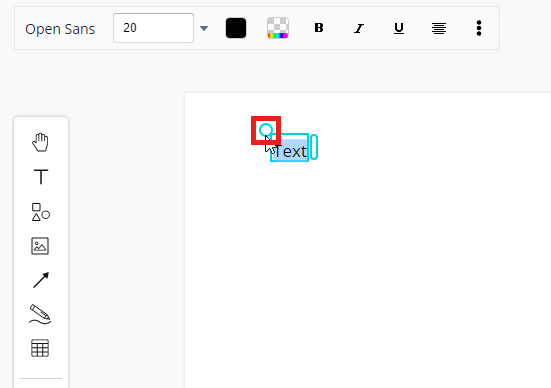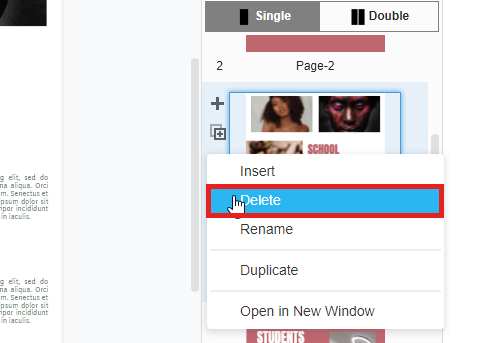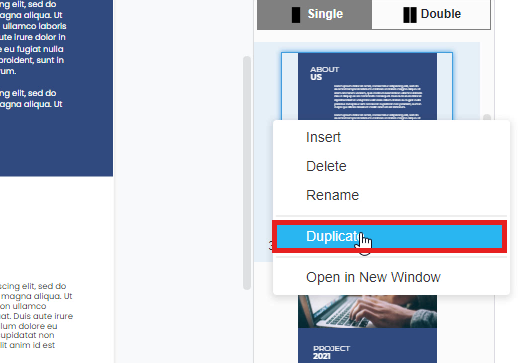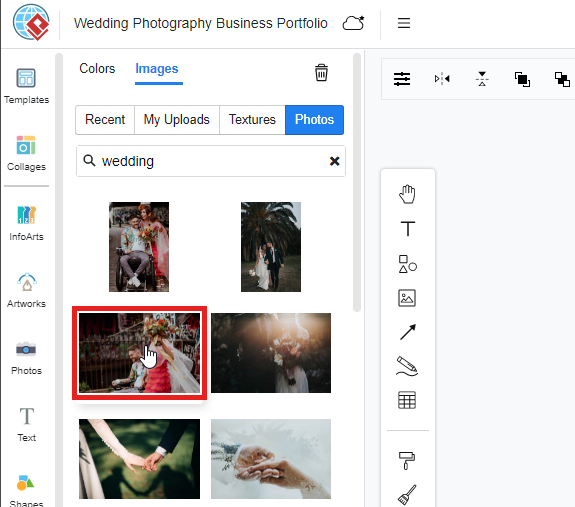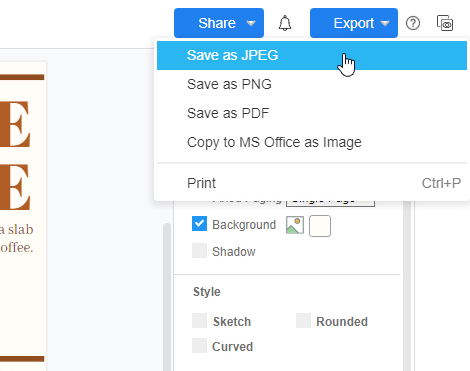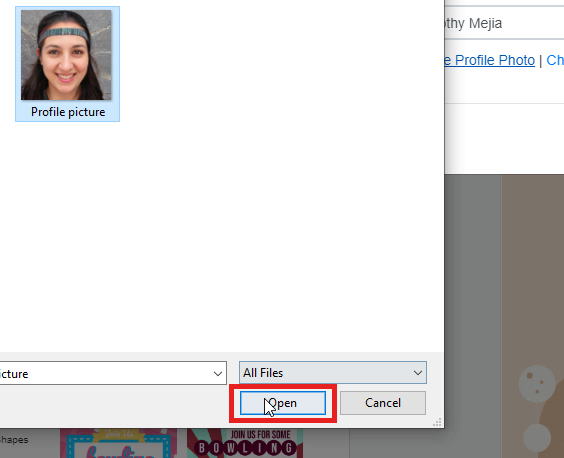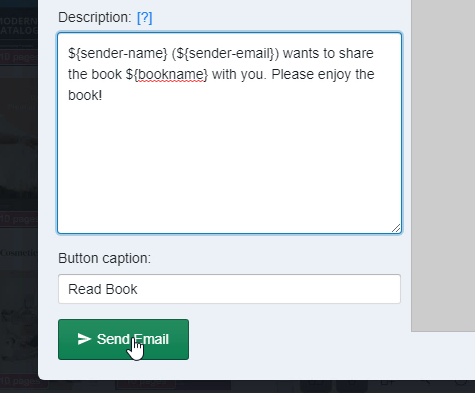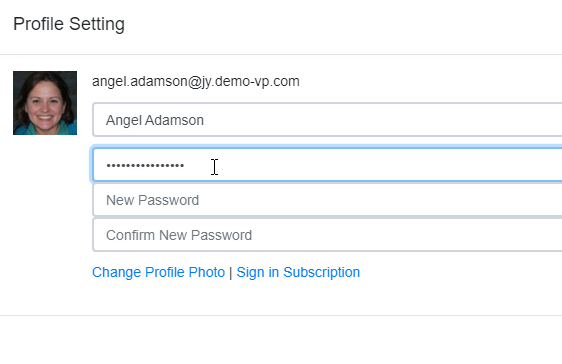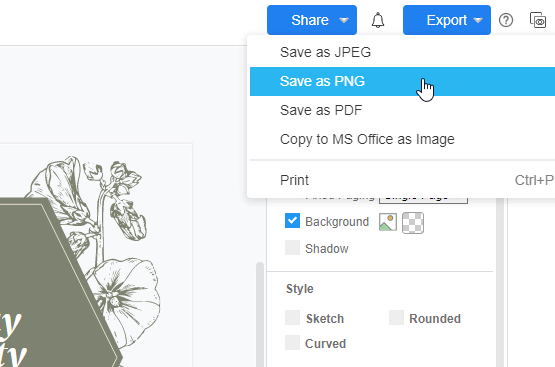Home » Archives for vpleanda
-
Posted on April 8, 2022
-
/Under Guide
Kami sering merekam data untuk penggunaan tertentu dan terkadang kami mungkin perlu menyajikan data melalui grafik. Di Visual Paradigm Online, Anda dapat membuat berbagai grafik dengan bebas seperti grafik batang, grafik kolom, diagram lingkaran, dll. Alat grafik ini dapat membantu Anda menampilkan data apa pun dengan menggunakan teks, simbol, dan grafik. Anda dapat dengan mudah memvisualisasikan data yang telah Anda kumpulkan sebagai grafik dan dapat disajikan dengan baik. Ini adalah panduan untuk mengajari Anda membuat grafik dengan Visual Paradigm Online. Anda dapat menonton video terlampir atau membaca panduan di bawah ini. 1. Langkah pertama untuk membuat obrolan…
continue reading →
-
Posted on April 7, 2022
-
/Under Guide
Di Visual Paradigm Online, Anda dapat dengan bebas mendesain grafik dengan kustomisasi teks, warna, gambar, bentuk, bagan, bagan, dll. Fungsi mengedit teks biasanya digunakan untuk menambahkan teks ke desain Anda. Untuk menghemat waktu Anda dalam menambahkan teks ke desain Anda, tutorial ini akan mengajarkan Anda cara menambahkan teks dengan cepat. Dengan alat desain pada Visual Paradigm Online, ada tiga cara (jalan pintas) yang dapat Anda lakukan untuk membuat teks hanya dengan beberapa klik. Ini dapat membantu Anda membuat teks dengan kecepatan tinggi. Anda dapat menonton video tutorial terlampir atau membaca panduan di bawah ini. Klik dua kali…
continue reading →
-
Posted on April 6, 2022
-
/Under Guide
Di Visual Paradigm Online, Anda dapat dengan bebas membuat flipbook dengan banyak halaman. Anda dapat memutuskan berapa banyak halaman yang akan Anda desain untuk buku Anda dan membuat desain Anda di setiap halaman. Untuk setiap halaman, Anda diperbolehkan untuk menambah, menggandakan, atau menghapus halaman Anda dengan alat desain kami. Dan untuk menghemat waktu Anda dalam mendesain, ada beberapa cara cepat bagi Anda untuk menambah, menggandakan, atau menghapus halaman Anda. Tutorial ini akan menyarankan panduan mudah bagi Anda untuk menghapus halaman dengan mudah dalam dua cara. Anda dapat merujuk ke video terlampir atau membaca panduan di bawah ini. Pilihan…
continue reading →
-
Posted on April 6, 2022
-
/Under Guide
Di Visual Paradigm Online, Anda dapat dengan bebas membuat flipbook dengan banyak halaman. Anda dapat memutuskan berapa banyak halaman yang akan Anda desain untuk buku Anda dan membuat desain Anda di setiap halaman. Untuk setiap halaman, Anda diperbolehkan untuk menambah, menggandakan, atau menghapus halaman Anda dengan alat desain kami. Dan untuk menghemat waktu Anda dalam mendesain, ada beberapa cara cepat bagi Anda untuk menambah, menggandakan, atau menghapus halaman Anda. Tutorial ini akan menyarankan panduan mudah bagi Anda untuk menduplikasi halaman dengan mudah dalam dua cara. Anda dapat merujuk ke video terlampir atau membaca panduan di bawah ini. Pilihan…
continue reading →
-
Posted on April 1, 2022
-
/Under Guide
Di Visual Paradigm Online, Anda dapat mengubah latar belakang desain dengan bebas. Anda diperbolehkan untuk mengubah latar belakang dengan warna, tekstur, atau gambar yang berbeda. Anda bahkan dapat mengunggah gambar Anda sebagai latar belakang desain juga. Sangat mudah bagi Anda untuk mengubah latar belakang desain dengan beberapa klik. Ini adalah tutorial untuk memandu Anda tentang cara menggunakan foto stok sebagai latar belakang desain. Anda dapat menonton video tutorial terlampir atau membaca panduan di bawah ini. Berikut adalah langkah-langkah mudah untuk mengubah latar belakang dengan foto yang dipilih. 1. Pertama-tama, Anda dapat mengklik ikon foto di sisi kiri kanvas terlebih…
continue reading →
-
Posted on March 31, 2022
-
/Under Guide
https://www.youtube.com/watch?v=VvaESUIa14o&width=854&height=480 Setelah menyelesaikan desain Anda, Anda mungkin ingin mengekspornya dalam format yang berbeda untuk penggunaan tertentu. Di Visual Paradigm Online, Anda diperbolehkan untuk mengekspor karya desain Anda ke berbagai format. Setelah menyelesaikan desain di Visual Paradigm Online, Anda dapat menyimpan desain Anda dalam berbagai format seperti JPEG, PDF, PNG, atau menyalinnya ke MS Office sebagai gambar. Tutorial ini akan memberi Anda cara cepat untuk menyimpan desain Anda sebagai JPEG. Dengan beberapa klik, Anda dapat menyimpan pekerjaan Anda dengan latar belakang transparan dengan mudah. Berikut langkah-langkahnya: 1. Pertama-tama, Anda dapat mengklik tombol biru untuk “Ekspor” di sudut kanan halaman.…
continue reading →
-
Posted on March 25, 2022
-
/Under Guide
Di Visual Paradigm Online, Anda dapat membuat akun sendiri untuk mendesain segala jenis grafik. Untuk akun pribadi ini, Anda dapat mengatur alamat email dan nama akun Anda. Anda bahkan dapat mempersonalisasi akun Anda dengan mengatur gambar profil sendiri. Gambar yang Anda unggah untuk akun Anda dapat ditampilkan di berbagai tempat seperti perpustakaan flipbook Paradigma Visual. Itu juga akan menjadi logo Anda saat Anda membuat sesi kolaborasi dan berkomunikasi di Tasifier. Ini adalah tutorial mudah bagi Anda untuk mengubah gambar profil untuk akun Anda. Anda dapat menonton video terlampir atau mengikuti langkah-langkah satu per satu di bawah ini: 1. Anda…
continue reading →
-
Posted on March 24, 2022
-
/Under Guide
Di Visual Paradigm Online, Anda dapat membuat flipbook dan mempublikasikannya secara online dengan bebas. Terkadang Anda mungkin ingin membagikan flipbook yang Anda rancang dengan orang lain untuk membaca buku. Di VP Online, Anda dapat membagikan flipbook rancangan Anda melalui sistem Email. Berikut adalah tutorial cepat bagi Anda untuk membagikan flipbook yang Anda terbitkan dengan mengirimkan Email ke penerima. Orang yang menerima Email Anda dapat membuka flipbook terbitan Anda dengan mengklik tautan dengan mudah, mereka diizinkan membaca buku terbitan Anda secara online melalui tautan berbagi itu. 1. Pertama-tama Anda dapat mengklik tombol “Bagikan” di sudut kanan atas halaman Anda. Kemudian, klik “Terbitkan…
continue reading →
-
Posted on March 23, 2022
-
/Under Guide
Di Visual Paradigm, Anda dapat membuat akun Anda sendiri untuk mendesain pekerjaan Anda dan menyimpan pekerjaan tersebut di akun Anda secara gratis. Anda dapat mendaftar untuk sebuah akun dan mengatur akun Anda dengan email dan kata sandi Anda. Terkadang, Anda mungkin ingin mengubah kata sandi secara teratur untuk keamanan. Ini adalah tutorial cepat untuk mengajari Anda cara mengubah kata sandi akun Paradigma Visual Anda dengan beberapa langkah. 1. Pertama-tama Anda dapat mengklik ikon lingkaran gambar profil Anda di sudut kanan atas halaman Anda. 2. Setelah mengklik gambar profil Anda, sebuah jendela untuk pengaturan akun akan muncul. Anda…
continue reading →
-
Posted on March 23, 2022
-
/Under Guide
Untuk mendesain grafik, Anda mungkin perlu mengekspor desain dalam format berbeda untuk penggunaan tertentu. Di Visual Paradigm Online, Anda diperbolehkan untuk mengekspor karya desain Anda ke berbagai format. Setelah menyelesaikan desain Anda di Visual Paradigm Online, Anda dapat menyimpan desain Anda dalam berbagai format seperti JPEG, PDF, PNG, atau menyalinnya ke MS Office sebagai gambar. Tutorial ini akan memberi Anda cara cepat untuk menyimpan desain Anda sebagai PNG. Dengan beberapa klik, Anda dapat menyimpan pekerjaan Anda dengan latar belakang transparan dengan mudah. Berikut langkah-langkahnya: 1. Anda dapat mengklik "Ekspor" terlebih dahulu di sudut kanan halaman desain Anda. 2. Daftar opsi…
continue reading →